ICN - Langage Python : Fiche 0¶

Outils et installation¶
Pour coder en Python, il faut un éditeur (pour taper les programmes) et un interpréteur (pour exécuter le code). Nous travaillerons en Python3.
L'outil installé au lycée est Pyzo. Vous trouverez ici le nécessaire à l'installation (Pyzo et Miniconda).
Remarque :
Il existe des versions plus simples à installer comme EduPython
Premier programme¶
Première utilisation d'une interface graphique : TKinter¶
Commencer par ouvrir Pyzo.
Copier/Coller le code suivant dans l'éditeur Pyzo
Exécuter le programme en actionnant : Ctrl+Entrée
Effectuer les missions données sous le code
In [2]:
from tkinter import *
def Deplacement(evenement):
dx=0
dy=0
Touche = evenement.keysym
if Touche == 'Right' and MonCanevas.coords(Balle)[2]<380:
dx = 10
if Touche == 'Up':
dy = 10
if Touche == 'Left':
dy = -10
if Touche == 'Down':
dx = -10
MonCanevas.move(Balle,dx, dy)
#print(MonCanevas.coords(Balle))
#Création de la fenêtre:
MaFenetre = Tk()
MaFenetre.title('Balle')
#Création du canevas:
MonCanevas = Canvas(MaFenetre, width = 480, height =320, bg ='white')
#Création de la balle:
Balle = MonCanevas.create_oval(230,150,250,170,width=2,outline='black',fill='red')
MonCanevas.focus_set()
#Association du clavier à la fonction KeyBoard:
MonCanevas.bind('<Key>',Deplacement)
#Marges:
MonCanevas.grid(padx =50, pady =50)
#Un bouton quitter:
Button(MaFenetre, text ='Fermer', command = MaFenetre.destroy).grid(padx=5,pady=5)
#Lancement de la boucle principale:
MaFenetre.mainloop()
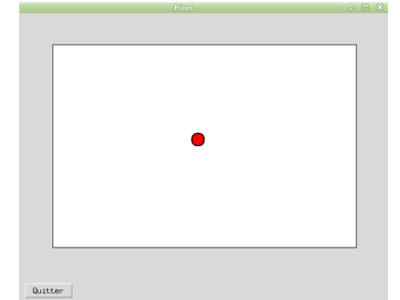
Missions 
- Tester ce code et corriger les problèmes.
- Changer les couleurs, la taille, le déplacement, .... de la balle.
- Changer la couleur de fond. (Chercher sur internet de nouvelles couleurs...)